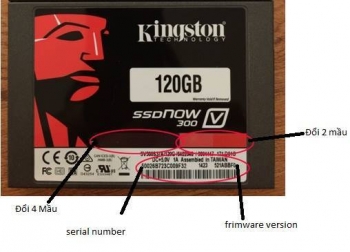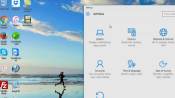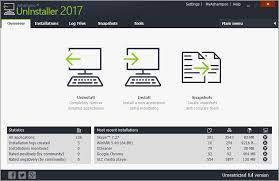
Bình thường với hệ điều hành windows, muốn gỡ bỏ bất kì phần mềm nào trên hệ thống thì có lẽ mọi người thường sử dụng đến tính năng Program and Features được tích hợp sẳn trong Control Panel.
Bình thường với hệ điều hành windows, muốn gỡ bỏ bất kì phần mềm nào trên hệ thống thì có lẽ mọi người thường sử dụng đến tính năng Program and Features được tích hợp sẳn trong Control Panel. Tuy nhiên có một vấn đề là nhiều khi với tính năng này lại không thể hoàn toàn “dọn dẹp” được “tàn dư” của phần mềm một cách triệt để. Điều này nhiều khi có thể để lại những hậu quả về sau. Hoặc thường mọi người sẽ chạy thêm một phần mềm khác nữa mới có thể quét sạch được.
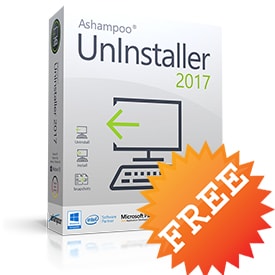
Sẽ không cần phải mất công và rắc rối như thế nữa với Ashampoo UnInstaller 2017 có thể hay không dễ dagf giải quyết tình trạng này cho mọi người một cách triệt để thì tất nhiên không thể nói trước. Nhưng bạn có thể thử.
Ashampoo UnInstaller 2017 là sản phẩm phần mềm được phát triển và phát hành bởi Ashampoo, một trong những hãng phần mềm khá nổi tiếng không kém gì hãng Iobit
Sau khi tải về, bạn hãy khởi chạy gói tin để bắt đầu quá trình cấu hình cài đặt phần mềm Ashampoo UnInstaller 2017 vào Windows. Phần mềm này những tính năng bên trongc ũng không đa dạng về cấu hình nhưng bù lại khi cài đặt sẽ không có thêm thành phần lạ nào thêm vào
Sau khi hoàn thành quá trình cài đặt, bạn hãy nhấp đôi chuột vào shortcut Ashampoo UnInstaller 2017 ở desktop để khởi động phần mềm. Quá trình khởi động có thể mất vài giây vì phần mềm sẽ tiến hành quét và lênh danh sách các phần mềm, ứng dụng mà bạn đã cài đặt trên Windows.
Trên giao diện đầu tiên của Ashampoo UnInstaller 2017 bạn sẽ được cung cấp 3 biểu tượng truy cập nhanh 3 tính năng tương ứng với thông tin ngắn gọn về công dụng của chúng. Bên dưới sẽ là thông tin sơ lược về tất cả phần mềm,ứng dụng đã được cài đặt trước đó.
Khi nhấn vào tab “Installations”, một thông báo kêu gọi bạn tham gia và nhóm cộng đồng của Ashampoo UnInstaller để giao lưu và đóng góp ý kiến để phát triển sản phẩm cùng Ashampoo. Nếu không quan tâm, hãy nhấn “No” để bỏ qua nó.
Giao diện chính của tab “Installations” sẽ là 1 danh sách các phần mềm, ứng dụng mà bạn đã cài đặt trên Windows, cũng với các thông tin kèm theo như hãng phát hành, ngày cài đặt, dung lượng cài đặt,… Bên trên sẽ là menu các công cụ để bạn thao tác.
Khi cần gỡ bỏ một phần mềm nào đó nằm trong danh sách, bạn hãy nhấn phải chuột vào nó và chọn “Uninstall”, hoặc nhấn trái chuột để chọn và nhấp vào lệnh “Uninstall” ở thanh menu phía trên.
Hộp thoại thông báo sẽ xuất hiện, bạn hãy nhấn vào biểu tượng “X” ở góc dưới bên phải để sang bước kế tiếp.
Cửa sổ “Uninstallation” xuất hiện, bạn hãy giữ nguyên các thiết lập mặc định và nhấn “Next”.
Khi đó trình gỡ bỏ của phần mềm bạn chọn sẽ khởi động, lúc này bạn hãy thực hiện các bước cài đặt như bình thường.
Sau khi đã xong phần Uninstall từ phía phần mềm được chọn, đến lượt Ashampoo UnInstaller 2017 sẽ tiến hành quá trình quét và xóa bỏ các “tàn dư” còn lại của phần mềm. Khi mọi thứ đã xong, thông báo sẽ xuất hiện để bạn được nắm rõ. Lúc này hãy nhấn “OK” để xác nhận quá trình gỡ bỏ phần mềm đã hoàn thành.
Ngoài ra Ashampoo UnInstaller 2017 cũng hỗ trợ người dùng cài đặt phần mềm một cách an toàn thông qua lựa chọn “Install” ở thanh menu. Khi sử dụng tính năng này, Ashampoo UnInstaller 2017 sẽ tiến hành giám sát và ngăn chặn bất cứ thành phần lạ nào xuất hiện trong quá trình bạn cài đặt phần mềm.
Với tab “Snapshot”, Ashampoo UnInstaller 2017 sẽ tiến hạnh tạo ra một ảnh chụp hệ thống trước khi thực hiện cài đặt phần mềm nào đó nhằm giúp bạn có thể khôi phục lại trạng thái hệ thống trước đó khi cần thiết.
Ở tab “Tools”, bạn sẽ được cung cấp một loạt các tính năng được tích hợp sẳn trên phần mềm, cũng như có sẳn trên Windows để giúp bạn tối ưu và dọn dẹp hệ thống một cách tiện lợi nhất.